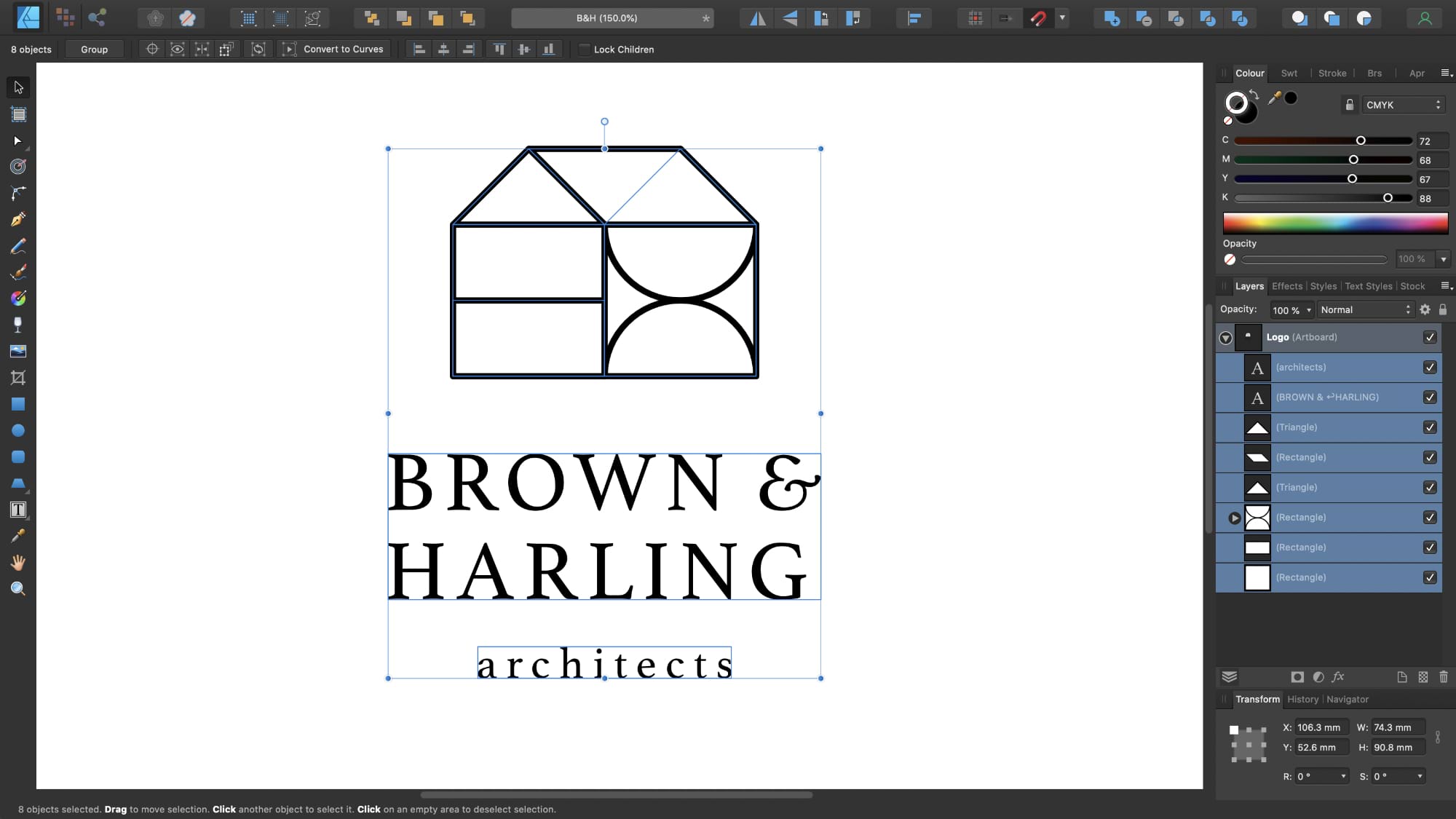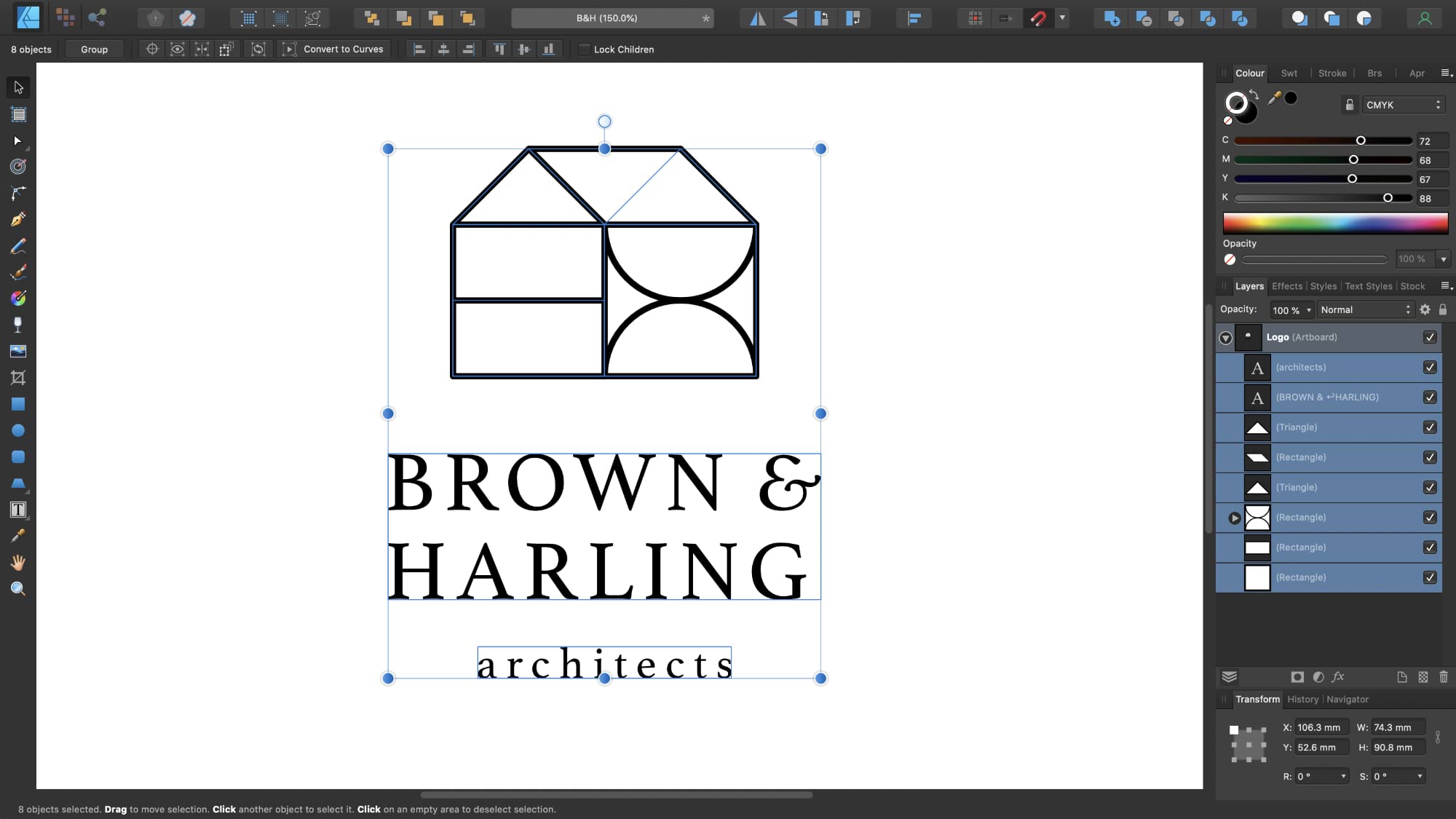自定义 UI 外观
从应用程序的设置中,您可以更改 UI 样式以及 UI 背景、画板背景灰度或 UI Gamma 级别,调整对比度以提高可见性。
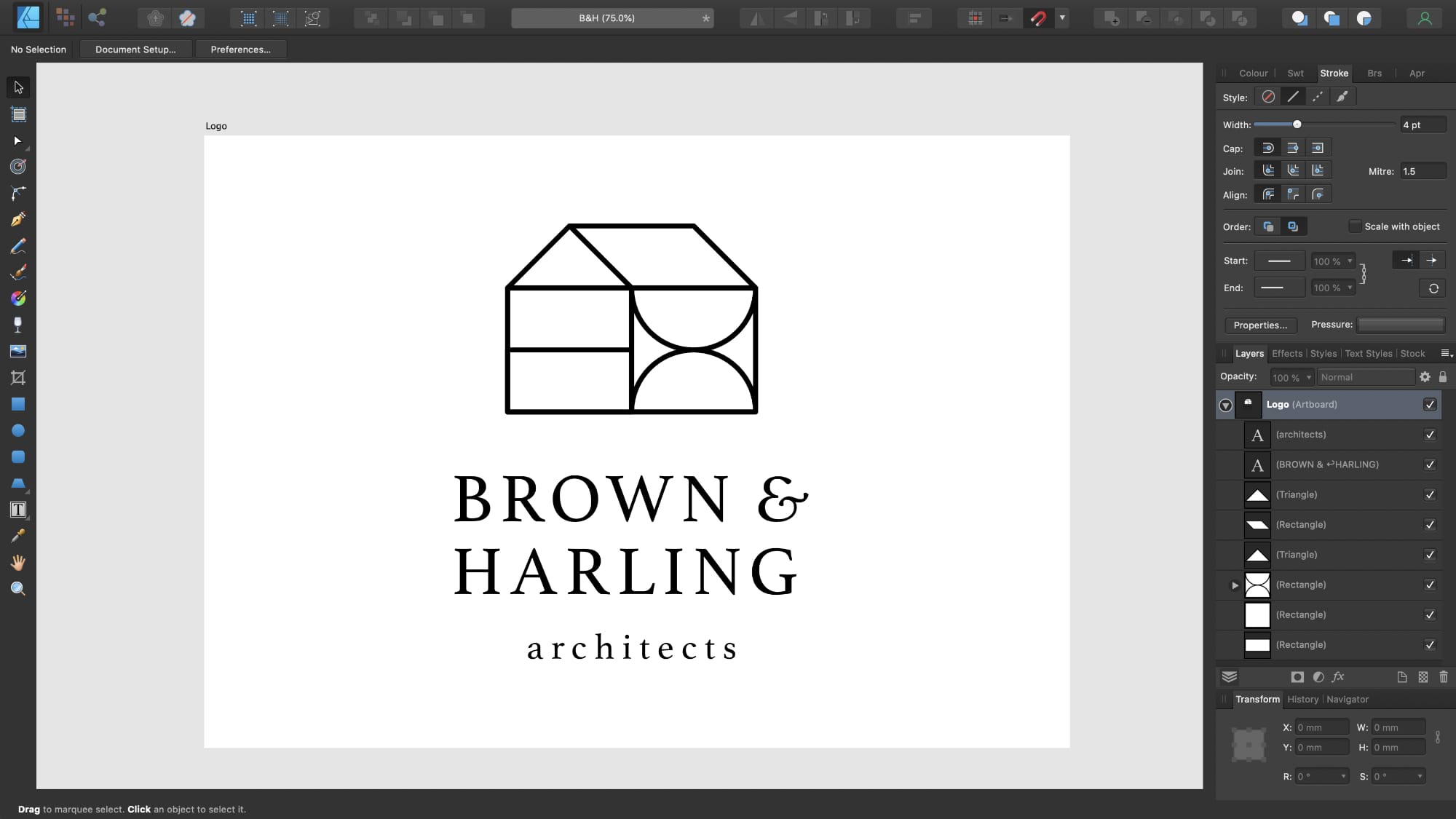
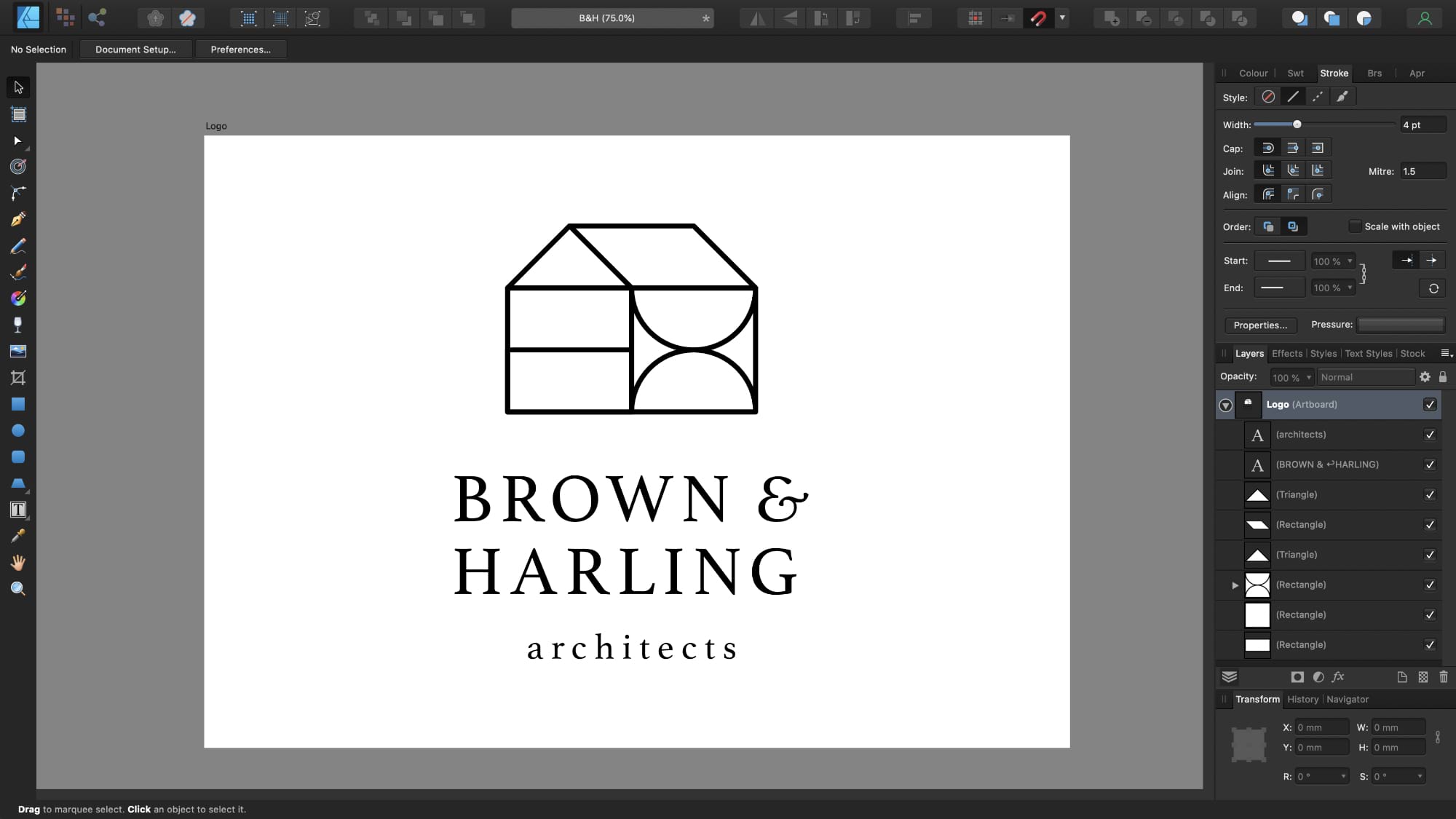
可以调整 Affinity Photo 2 中的某些设置和首选项,以帮助使工作空间更易于访问,从而提高设计的可见性、文本的可读性和工具手柄的可调整性。
从应用程序的设置中,您可以更改 UI 样式以及 UI 背景、画板背景灰度或 UI Gamma 级别,调整对比度以提高可见性。
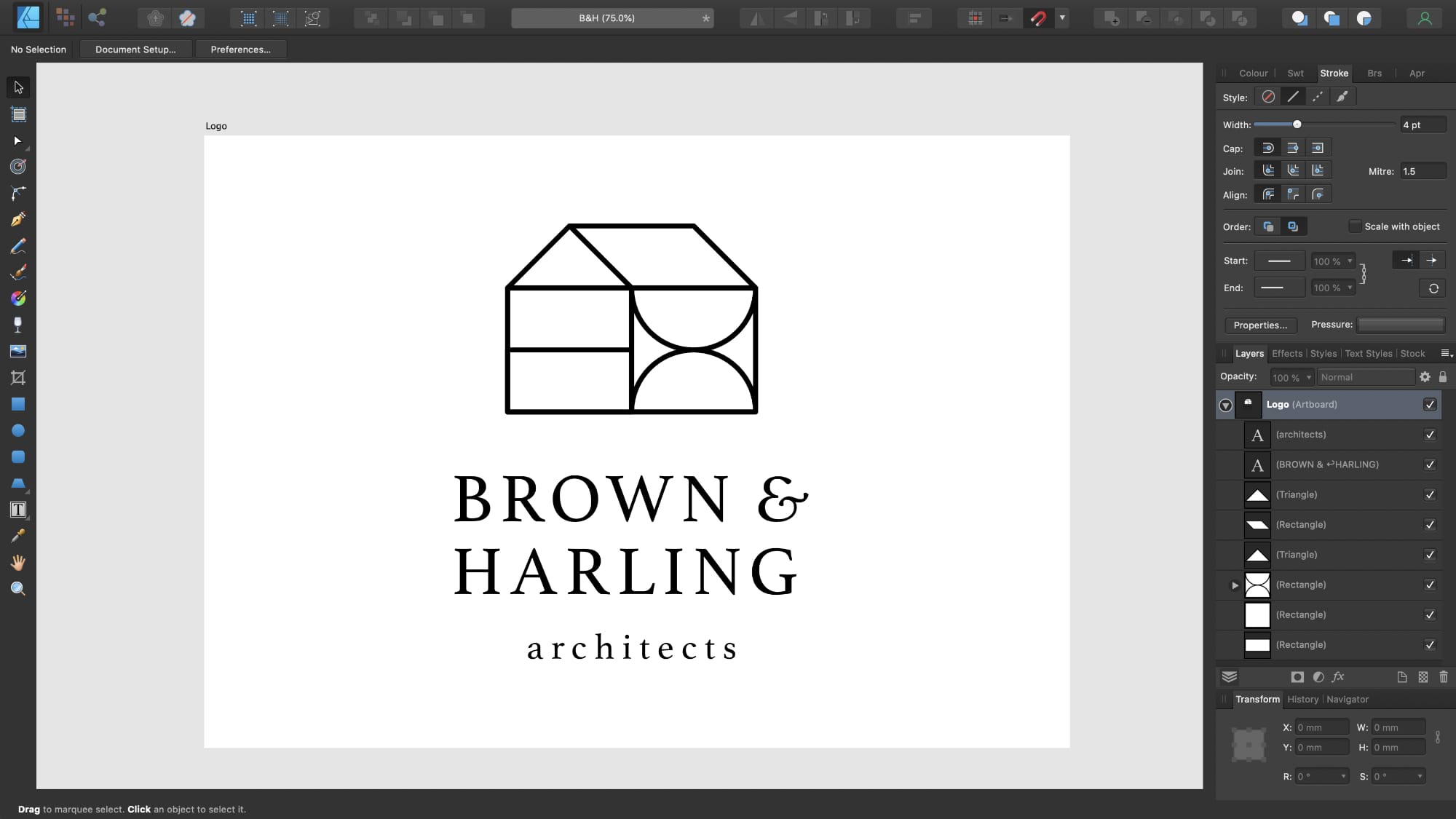
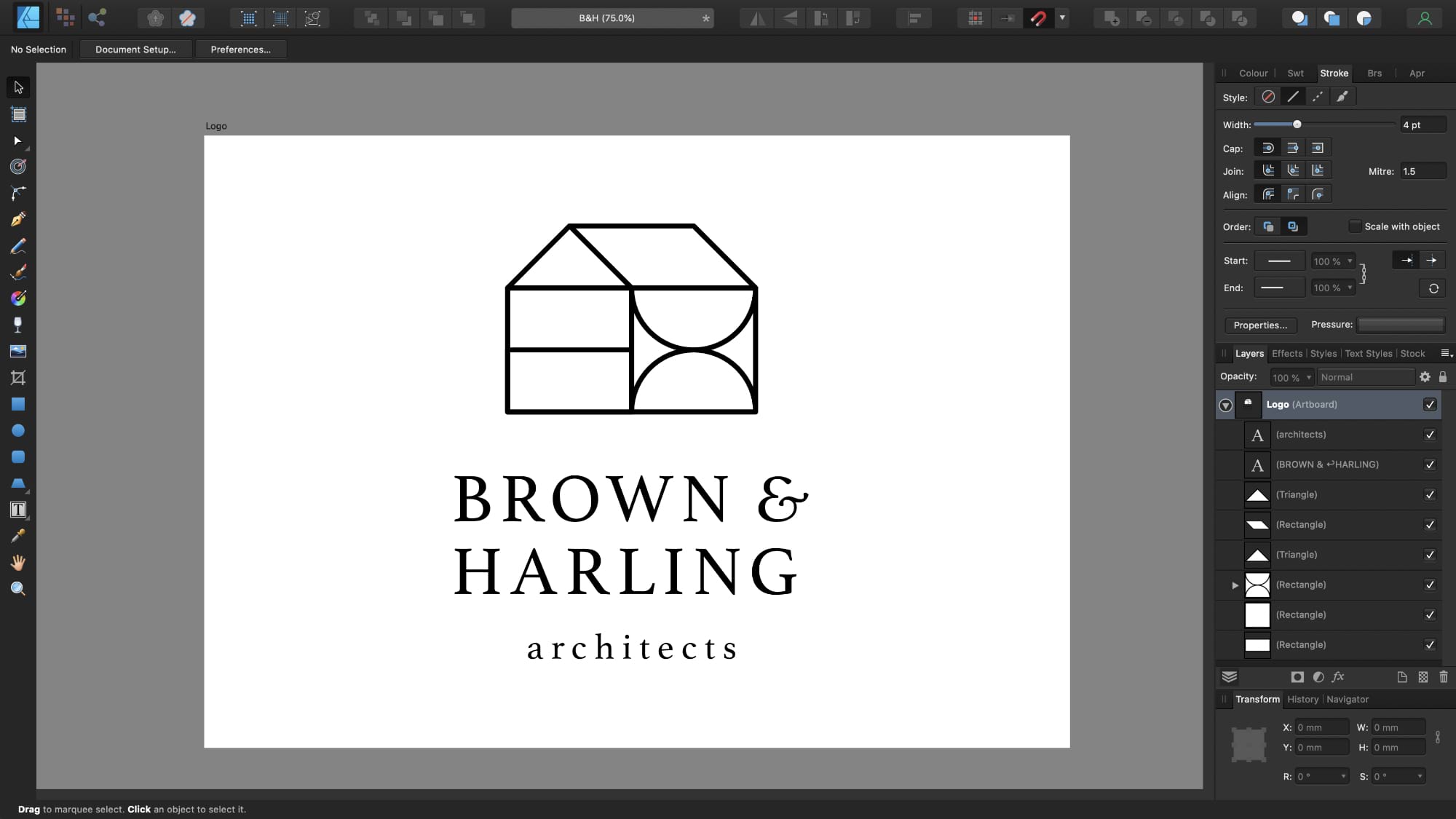
可以通过应用程序的设置来增加 UI 字体大小,以提高整个应用程序文本的可读性。
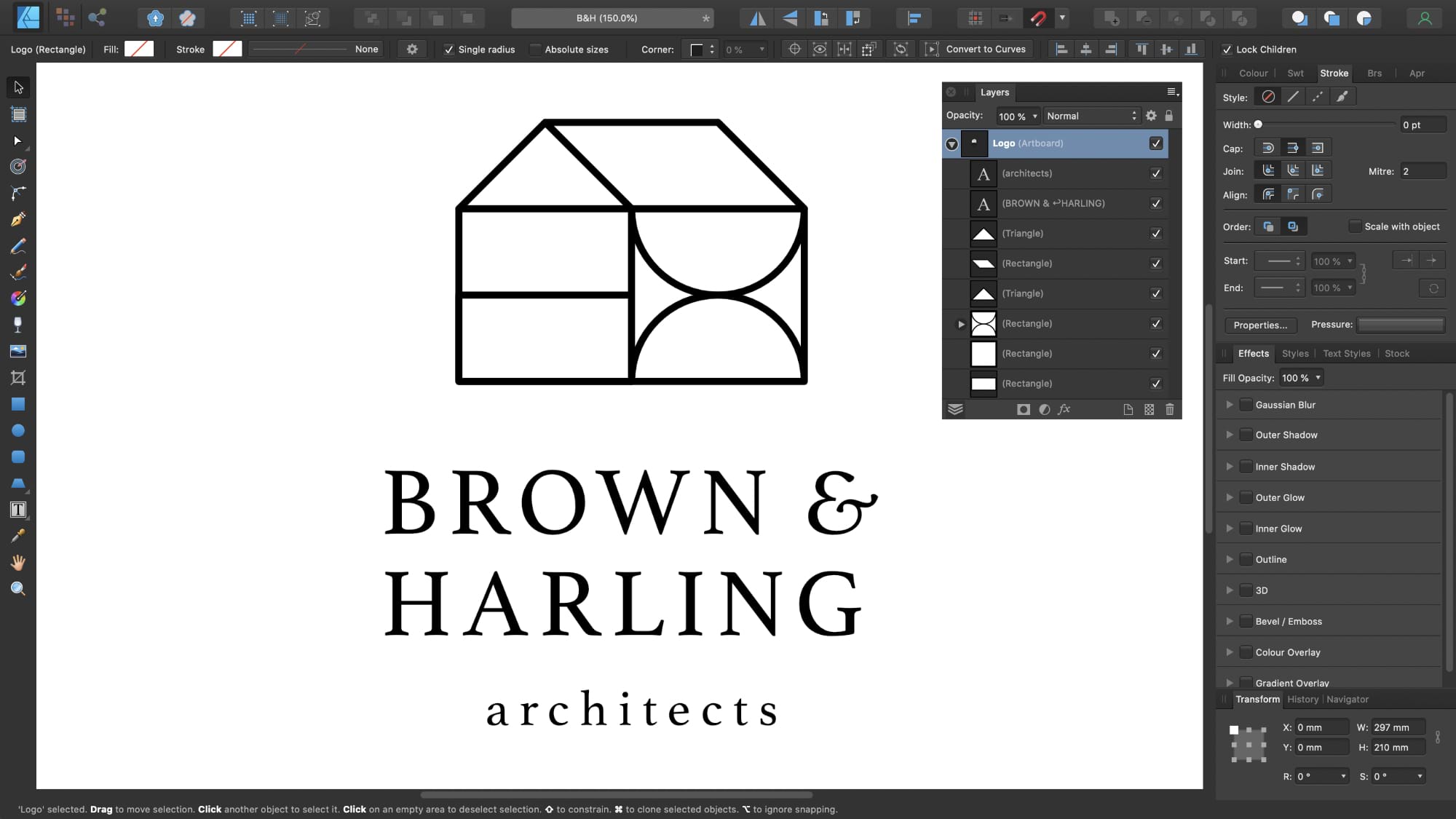
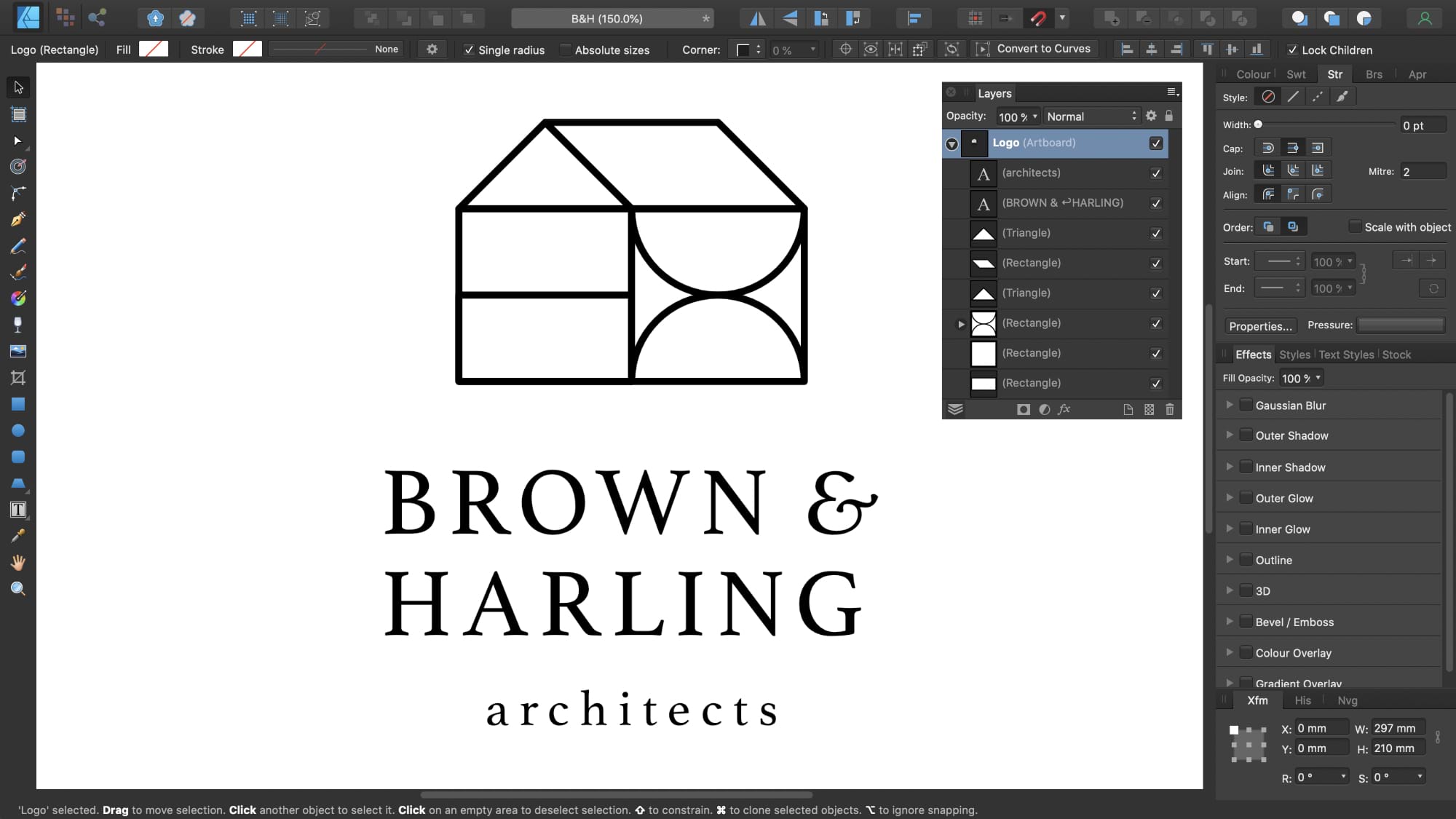
可以通过应用程序的设置来增加和减少工具手柄的大小,使其更显眼且更易于选择。